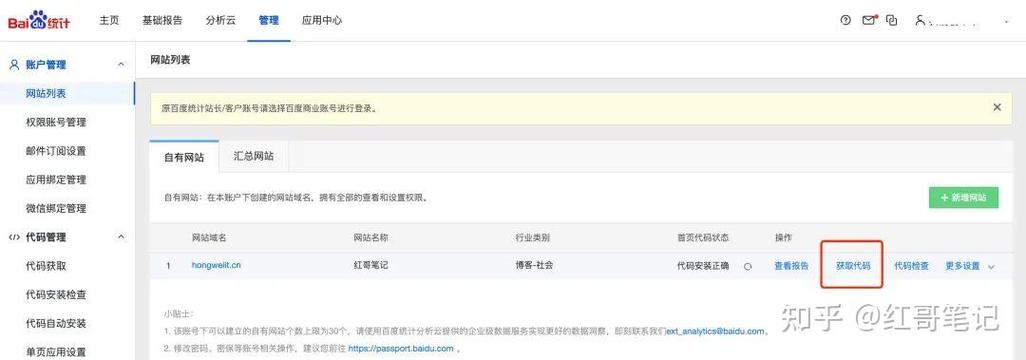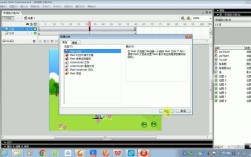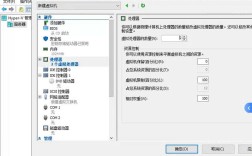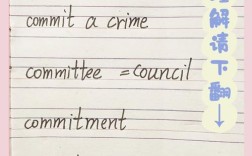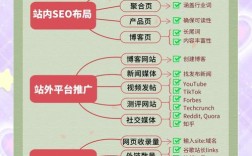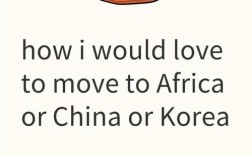百度统计作为国内主流的网站流量分析工具,能够帮助网站运营者全面了解用户行为、流量来源、页面访问情况等关键数据,为优化网站体验和制定运营策略提供数据支持,要使用百度统计,首先需要在网站中正确安装其提供的统计代码,以下是详细的安装步骤及注意事项,涵盖不同网站类型的安装方法。
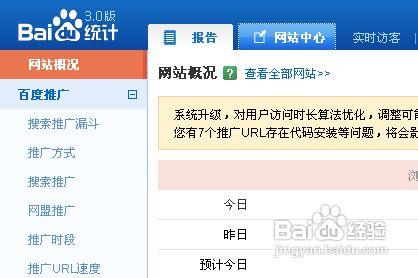
获取统计代码
- 注册百度统计账号:打开百度统计官网(https://tongji.baidu.com/),使用百度账号登录(若无账号需先注册),登录后进入“管理”页面,点击“网站列表”旁的“新增网站”,填写网站名称(可自定义,便于识别)和网站域名(需填写完整的网址,如https://www.example.com),选择行业类型,点击“确认”即可创建成功。
- 获取代码:创建网站后,系统会自动生成统计代码,点击该网站对应的“代码获取”按钮,即可看到JS代码片段,代码通常以
<script>标签开头,包含一串唯一的hm.js链接和网站标识(如siteid=后面的数字),这是后续安装的核心内容,建议复制完整的代码,确保不遗漏任何字符。
安装代码的方法
根据网站类型和技术架构的不同,安装方法可分为以下几种:
(一)常规网站(HTML、PHP、JSP等静态或动态页面)
对于直接编辑HTML文件或使用服务器端脚本的网站,可直接将统计代码粘贴到页面的<head>标签内或<body>标签结束前,推荐位置是<head>标签内,确保在页面内容加载前完成统计代码的初始化,避免因页面加载过快导致统计遗漏。
- 操作步骤:登录网站服务器,找到网站根目录下的公共页面文件(如
header.html、index.html或footer.html),将复制的统计代码粘贴到<head>标签内的末尾(如</head>标签前),或<body>标签结束前(如</body>标签前),保存文件并上传至服务器,刷新页面即可生效。 - 注意事项:若网站采用模板引擎(如WordPress、DedeCMS等),需通过模板编辑功能修改公共模板文件,避免直接修改核心文件导致升级后失效。
管理系统(CMS)网站(如WordPress、织梦等)
- WordPress网站:
- 插件安装:登录WordPress后台,点击“插件”→“安装插件”,搜索“Baidu Statistics”或“百度统计”,选择安装量高、评价好的插件(如“Baidu Statistics for WordPress”),激活后插件会自动引导输入百度统计的
siteid,无需手动粘贴代码。 - 主题编辑:若使用主题编辑功能,可在“外观”→“编辑”中选择“主题头部(header.php)”文件,将代码粘贴到
<head>标签内。
- 插件安装:登录WordPress后台,点击“插件”→“安装插件”,搜索“Baidu Statistics”或“百度统计”,选择安装量高、评价好的插件(如“Baidu Statistics for WordPress”),激活后插件会自动引导输入百度统计的
- 其他CMS(如织梦DedeCMS):登录后台,进入“模板”→“默认模板管理”,编辑
index.htm或head.htm文件,将代码粘贴到<head>标签内,保存后更新网站缓存。
(三)电商平台(如Shopify、Magento等)
电商平台通常提供第三方集成功能,无需手动修改代码:
- Shopify:登录Shopify后台,点击“在线商店”→“主题”,当前主题点击“...”→“编辑代码”,在“theme.liquid”文件中找到
<head>标签,将统计代码粘贴其中,保存即可。 - Magento:登录Magento后台,进入“内容”→“设计”→“布局”,编辑默认布局文件(如
default.xml),在<head>标签内添加统计代码,保存后清空缓存。
(四)博客类网站(如CSDN、博客园等)
部分第三方博客平台支持自定义代码功能:
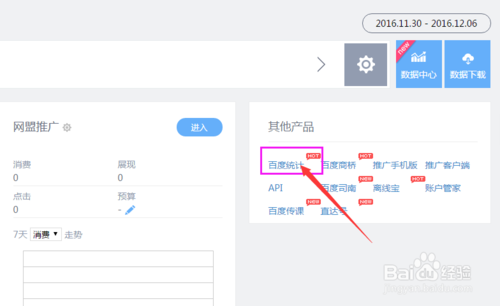
- CSDN:登录CSDN后台,点击“设置”→“博客设置”,找到“统计代码”栏位,将百度统计代码粘贴其中并保存。
- 博客园:需开通JS权限后,在“博客设置”→“页面定制CSS代码”中,将代码放入
<head>标签内(需自行添加<head>和</head>标签)。
(五)移动端网站或APP
- 移动端网站(H5):安装方法与PC端网站一致,将统计代码粘贴到H5页面的
<head>标签内。 - 原生APP:需通过WebView嵌套H5页面,将统计代码添加到H5页面中;或使用百度统计提供的SDK(软件开发工具包),按照官方文档集成到APP内(需开发人员配合)。
安装后的验证与注意事项
- 代码验证:安装完成后,等待1-2小时,登录百度统计后台,查看“实时访客”数据,若有访客记录则说明安装成功;也可使用“百度统计代码校验工具”输入网站URL,检测代码是否正确加载。
- 常见问题解决:
- 代码未生效:检查代码是否完整粘贴、位置是否正确(避免被其他JS代码覆盖),确认网站域名与百度统计中填写的域名一致(区分HTTP和HTTPS)。
- 统计数据异常:若流量数据与实际偏差较大,可能是代码重复安装(如同时安装了插件和手动代码),需删除重复代码;或存在缓存问题,清除网站缓存及浏览器缓存后重试。
- 多站点管理:若管理多个网站,需为每个网站单独创建站点并获取对应代码,避免混淆
siteid。
相关问答FAQs
Q1:百度统计代码必须安装在<head>标签内吗?可以放在<body>标签结束前吗?
A1:百度统计代码可以安装在<head>标签内或<body>标签结束前(即</body>标签前),推荐安装在<head>标签内,因为浏览器解析HTML文档时是从上至下进行的,提前加载可确保统计代码在页面内容渲染前执行,避免因页面加载过快导致用户访问数据遗漏,若因网站架构限制无法安装在<head>内,</body>前是次优选择,但仍需确保代码不被其他脚本阻塞。
Q2:网站同时使用了百度统计和Google Analytics,代码安装顺序有影响吗?
A2:代码安装顺序可能影响数据统计的准确性,建议将百度统计代码放在Google Analytics代码之前(或之后),保持固定顺序,避免因加载顺序冲突导致脚本执行异常,需确保两种统计代码均完整安装,未被网站优化工具(如代码压缩工具)误删,若发现统计数据异常,可通过浏览器开发者工具(F12)的“Network”面板,检查hm.js和Google Analytics的gtag.js是否正常加载,排查网络请求问题。